VMware Workstation player不能联网解决方法
1、本来使用NAT模式是比较方面的方法,但现在却不行了,治好换桥接模式直接些。
首先,要看主机使用的适配器(目前正在联网的适配器)。
方法1:控制面板——>网络和共享中心——>更改适配器设置。
方法2:网络图标——>右键——>打开网络和共享中心——>更改适配器设置
然后看当前主机在联网的适配器,并记下来。
不同的电脑网卡不一样,大家选自己主机能联网的那一个就好。

1、1.给已经开机的虚拟机设置
VM菜单 player的下拉菜单——>可移动设备——>网络适配器——>设置
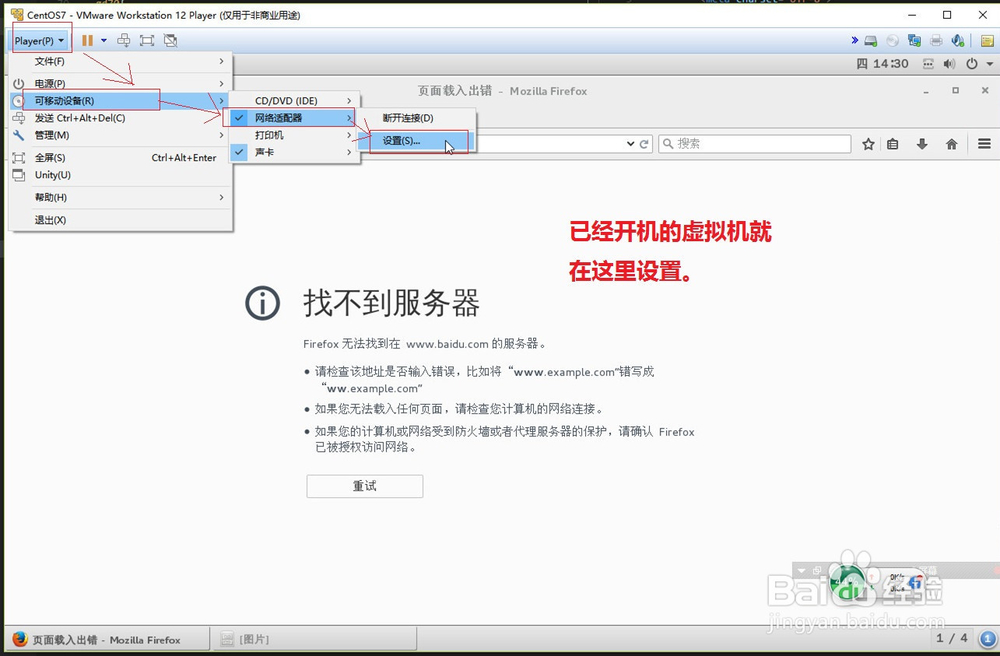
2、1.1开始设置
a. 在弹窗 选择【硬件】——>网络适配器——>在网络链接那里选择【桥接模式】,并且把下面的【复制·······】的框勾上。
b. 然后点【配置适配器】
在弹窗中把其他的适配器前面的勾去掉,只留和主机一样能联网的那一个。最后点【确定】完成设置。
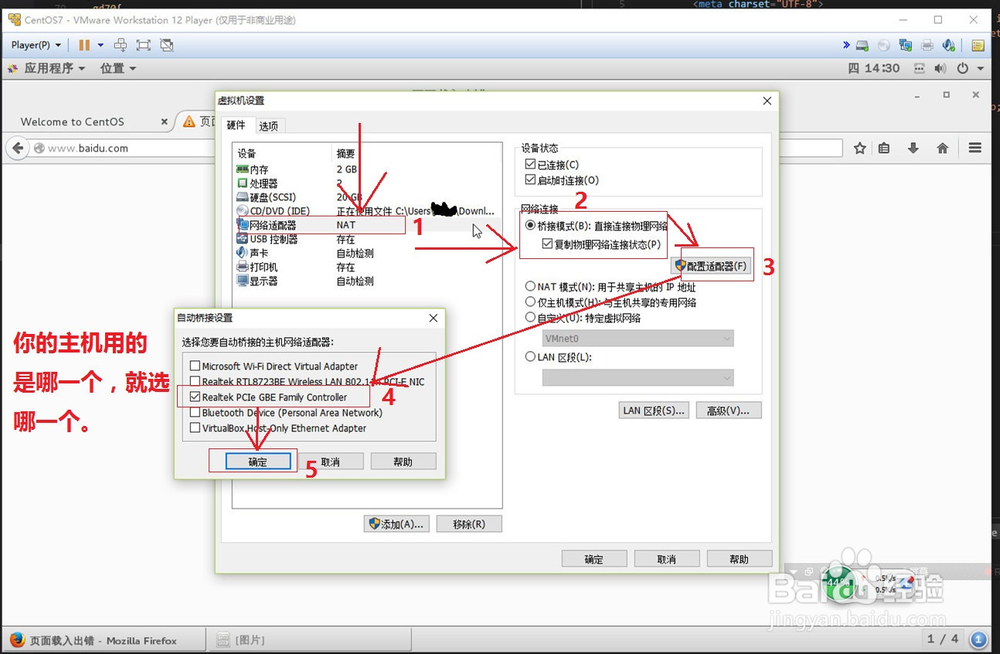
3、2.给未开机的虚拟机设置
没有开机的虚拟机,可以点击相应的虚拟机,在右侧点击【编辑虚拟机设置】
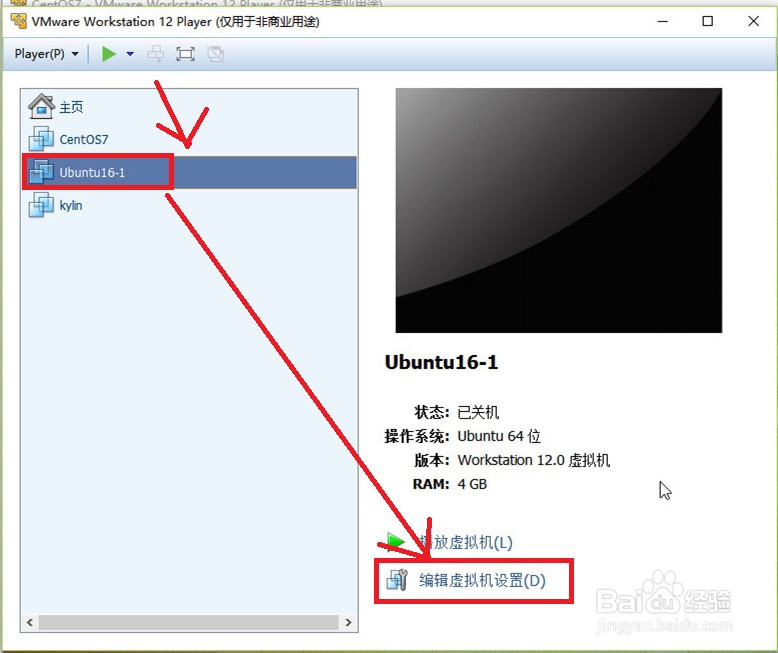
4、然后采用1.1 一样的方法给其设置即可。
同样是选择【桥接模式】,勾选【复制··········】。
然后,只留和主机一样的网络适配器即可。
最后,【确定】完成设置。
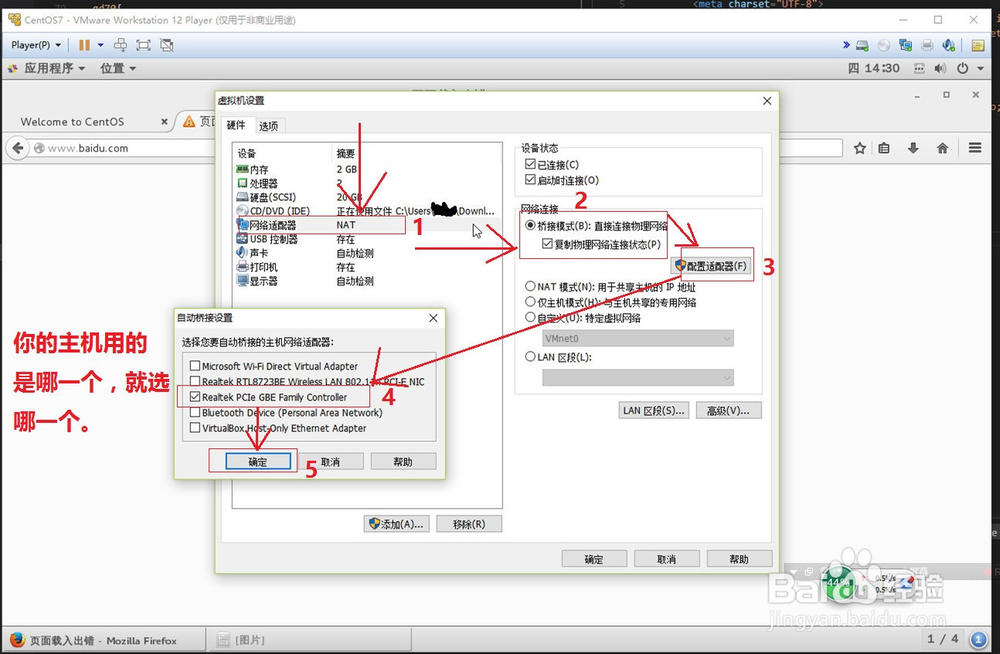
5、现在,可以联网了。

声明:本网站引用、摘录或转载内容仅供网站访问者交流或参考,不代表本站立场,如存在版权或非法内容,请联系站长删除,联系邮箱:site.kefu@qq.com。
阅读量:46
阅读量:172
阅读量:109
阅读量:94
阅读量:24